どうも、まつです。
この記事では「Googleマイビジネスの商品エディタ・商品カタログ(旧名:商品(ベータ版))の使い方や活用方法」を解説しています。
商品と聞くと物販商品とかを思い浮かべると思いますが、実は何でもありな機能なので、この記事を読んで使いこなしてみてください。
商品エディタ(旧名:商品ベータ版)とは?
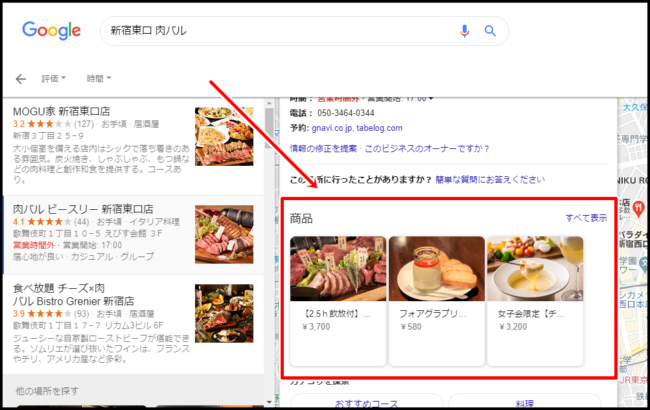
商品エディタとは一言で言うと
- Googleマイビジネス上に商品やサービスを設置できる機能
のことです。
商品エディタは比較的自由に配置でき、オンライン販売の商品だけでなく、スタッフ写真やサービスメニューなど幅広く掲載することができます。
商品は実際にクリックすると、詳細を見ることができます。

こんな感じで商品名、価格帯、説明文などを見せることができます。
上部には電話番号も記載されているので、興味を惹ければそのまま予約につなげることも可能なので、使わないよりは絶対に使ったほうが良いです。
「商品」と「投稿/商品」の違いは?
Googleマイビジネスで商品を設置するには
- 商品エディタで作成する方法
- 投稿→商品で投稿する方法
の2つがあります。
商品エディタで作成する方法
商品エディタで作成するには、Googleマイビジネスの「商品」のメニューから作成をします。
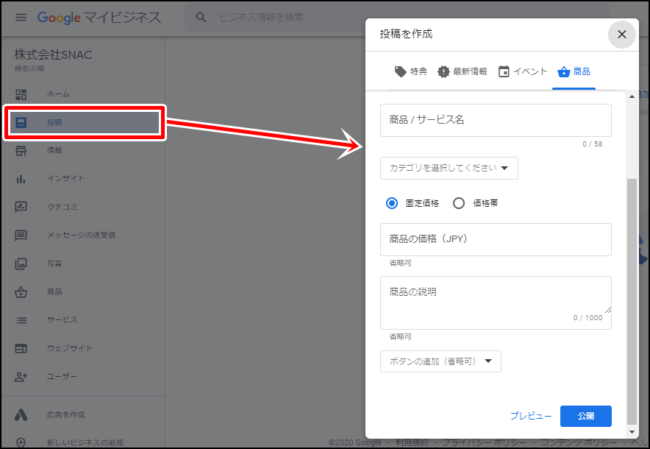
実際に設定する画面はこちら。
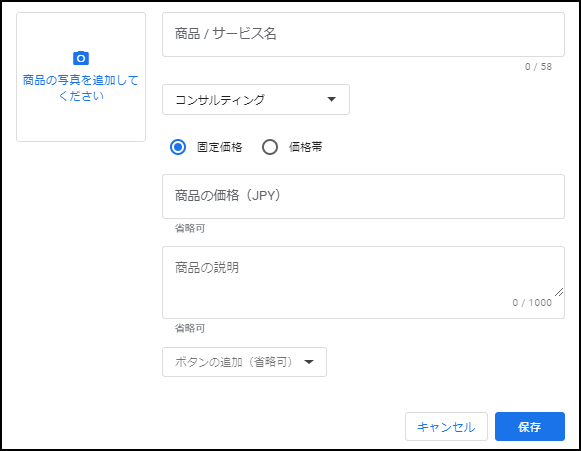
この画面で商品を作成していきます。
投稿→商品で作成した場合
投稿から商品をアップする場合は、「投稿」メニューから「商品を追加」のボタンを押して投稿します。
下記の画像はPCからアクセスした場合。
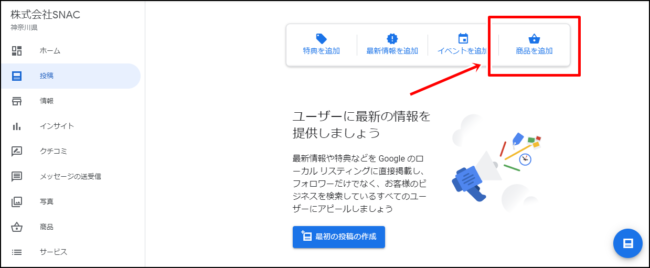
下記の画像はスマホアプリ(Googleマイビジネスアプリ)で投稿→商品を追加する場合。
[colwrap][col2]
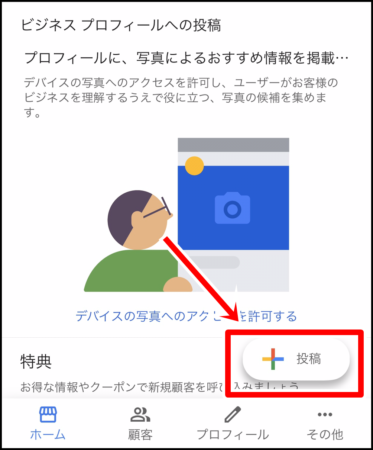
[/col2][col2]
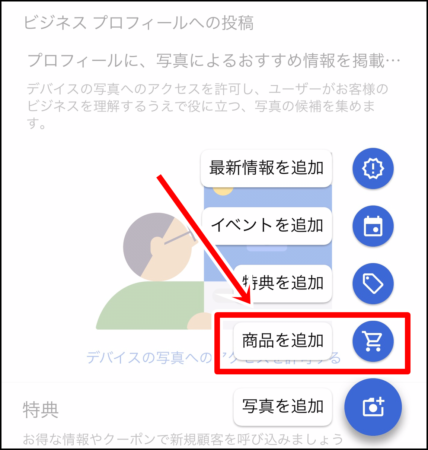
[/col2][/colwrap]
商品エディタで投稿した場合、商品カタログの部分に掲載され、投稿一覧の部分には写真のみが掲載されます。
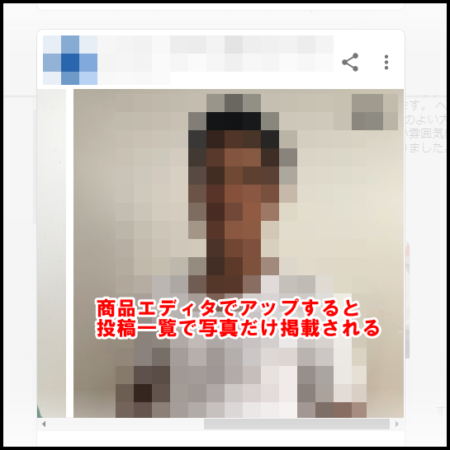
投稿で商品をアップした場合は、投稿で商品をアピールでき、商品カタログにも掲載されます。
いずれも「商品カタログに並ぶ」という点では一緒で、
唯一の違いは
- 投稿でアピールをするか?しないか?
だけです。
違いはそれだけなので、投稿でアピールした場合は「投稿」から、商品を設置するだけなら商品エディタを使えばいいと思います。
商品エディタでできること
商品エディタでは以下の情報を設定することができます。
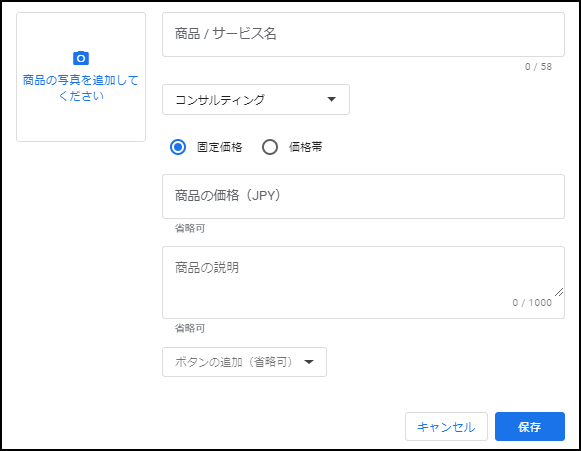
- 商品の写真の設定
- 商品名の設定(半角58文字)
- 商品カテゴリーの設定
- 商品価格(価格帯)の設定
- 商品の説明(半角1000文字)
- ボタンの追加(リンクの設定)
などなどですね。
ボタンリンクは
- オンライン注文
- 購入
- 詳細
- 特典を利用
などのGoogleが用意したボタンを設定することができます。
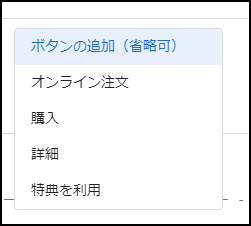
各項目を設定して「保存」をクリックすると、すぐにGoogleマイビジネスに反映され、一般ユーザーも閲覧できる状態になります。
ボタンの配置は固定される
ちなみにボタンリンクの位置は
- PCだと文章の下
- スマホだと文章の上
に固定されており、ボタンリンクの位置を変えることができません。
なので、もしリンクを自由に設定したい場合はデフォルトのボタンではなく、文章を書くところに直接リンクを貼るしかなさそうです。
例えばこんな感じ。
↓↓↓
=======================================
ツヤツヤトリートメントの詳細を見てみる
URL
=======================================
Googleがボタンを用意してくれたからと言って「絶対に使え!」という訳ではないので、規約さえ守れば自由に使っていいと思います。
商品エディタの活用方法
商品エディタの活用方法はアイデア次第ですが、全国の店舗を調査してみると、
- オンライン販売の商品を載せる
- おすすめメニューを載せる
- スタッフを載せる
- 新規クーポンを載せる
- プロモーション動画等へのリンクを載せる
などのやり方で活用していました。
オンライン販売をしている商品を載せる
店舗でネット販売をしている商品を掲載することも有効です。
例えばGoogleマイビジネス上では売れなくても、商品を見てちょっと気になるお客さんがいればセールストークのきっかけになります。
おすすめメニューを載せる
店舗のおすすめメニューを載せることも有効です。
メニューは載せ過ぎると逆に迷ってしまいますが、お店のウリのメニューを載せておくことでブランディングのきっかけになります。
例えばパーマや得意なお店ならパーマ関連の商品を載せることで、ブランド認知のきっかけになります。
スタッフを載せる
店舗のスタッフさんを載せることも有効です。
業種によっては「スタッフ重視」というお客さんもいるので、予めGoogleマイビジネスにスタッフさんを載せておくことで、指名を取るきっかけになります。
新規限定クーポン等を載せる
新規の見込み客に向けたクーポンがあれば必ず掲載しておきましょう。
クーポンは新規顧客のリスクを下げる(失敗したくない層がいるので)上で有効です。
「ホットペッパーの載ってるから別にいいじゃん…」と思わず、どちらの導線からも予約が取れるようにクーポンがあれば必ず掲載しておきましょう。
プロモーション動画等へのリンクを載せる
店舗のプロモーション動画等へのリンクがあれば載せておくのも有効です。
GoogleマップからYoutubeに直接アクセスする可能性は低いですが(Gマップ属性とYoutube属性が若干遠いので)、置いておくことで一定数興味がある層にアピールすることができます。
何より「見せないより見せたほうが良い」ので、持っている素材は積極的に見せていきましょう。
まとめ
商品エディタはあまり積極的に活用している店舗は少ないですが、割と奥が深く応用しやすい機能です。
特に
- 集客導線として使う(商品→ホームページにアクセスを流す)
などの機能としてはかなり優れているので、まだ使っていない場合は積極的に使ってみましょう。

